कई उपयोगकर्ताओं ने इसे देखने की सूचना दी है “500. यह एक त्रुटि है। एक त्रुटि हुई। बाद में पुन: प्रयास करें। बस हमें यही पता है।"त्रुटि संदेश जो त्रुटि के बारे में कोई जानकारी नहीं देता है। मूल रूप से, यह Google के साथ एक समस्या है जब उपयोगकर्ता Google एप्लिकेशन या वेबसाइटों तक पहुंचने का प्रयास करते हैं। उदाहरण के लिए, Google कैलेंडर, Youtube, Google छवियां, या Google Analytics की जांच करने का प्रयास करते समय यह संदेश उपयोगकर्ता के सामने आ जाता है। लेकिन यह त्रुटि उल्लिखित के अलावा किसी अन्य Google सेवा के साथ हो सकती है।
यदि आप किसी Google सेवा तक पहुँचने का प्रयास करते समय इस त्रुटि का सामना कर रहे हैं, तो इस लेख को पढ़ें। यहां, हमने कुछ समस्या निवारण सुधारों का सुझाव दिया है जो आपके पीसी पर इस Google त्रुटि को हल करने में आपकी सहायता कर सकते हैं।
विषयसूची
फिक्स 1 - ब्राउज़र कैशे और कुकीज़ साफ़ करें
1. गूगल क्रोम ब्राउजर खोलें।
2. प्रकार क्रोम: // सेटिंग्स/clearBrowserData एड्रेस बार में और हिट प्रवेश करना।

3. के पास जाओ उन्नत में टैब समस्त ब्राउज़िंग डेटा साफ़ करें खिड़की जो पॉप अप होती है।
विज्ञापन
4. के आगे ड्रॉप-डाउन का उपयोग करें समय सीमा और चुनें पूरा समय।
5. से संबंधित विकल्पों की जांच करना सुनिश्चित करें ब्राउज़िंग इतिहास, डाउनलोड इतिहास,कैश्ड इमेज और फाइलें, और कुकीज.
6. फिर, पर क्लिक करें शुद्ध आंकड़े बटन।

7. एक बार ब्राउज़र कैश और कुकी साफ़ हो जाने के बाद, फिर से लॉन्च ब्राउज़र और जांचें कि क्या आप Google-संबंधित सेवाओं तक पहुँचने के दौरान त्रुटि देख रहे हैं।
फिक्स 2 - ब्राउज़र एक्सटेंशन अक्षम करें
1. प्रकार क्रोम: // एक्सटेंशन और हिट प्रवेश करना Google क्रोम के एड्रेस बार में।

2. बंद करें उन्हें अक्षम करने के लिए यहां एक्सटेंशन से जुड़े टॉगल।
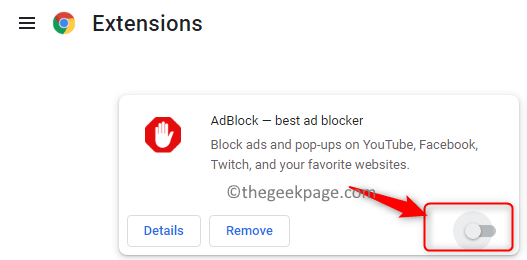
3. यदि आप क्रोम से एक्सटेंशन को पूरी तरह से हटाना चाहते हैं तो पर क्लिक करें निकालना बटन।
4. पुन: लॉन्च क्रोम और जांचें कि क्या आप आवश्यक Google सेवा तक पहुंचने में सक्षम हैं।
फिक्स 3 - गुप्त मोड में ब्राउज़र खोलें
1. क्रोम ब्राउज़र लॉन्च करें।
2. पर क्लिक करें तीन लंबवत बिंदु अपने ब्राउज़र के ऊपरी दाएं कोने में।
3. विकल्प का चयन करें नई ईकोग्नीटो विंडो क्रोम में एक गुप्त विंडो खोलने के लिए।
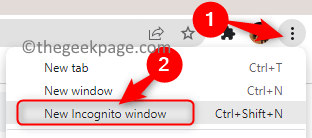
4. Google सेवा तक पहुंचने का प्रयास करें और जांचें कि त्रुटि अभी भी मौजूद है या नहीं।
फिक्स 4 - एक अलग ब्राउज़र का उपयोग करने का प्रयास करें
यदि आप Google Chrome पर इस त्रुटि का सामना कर रहे हैं, तो Google सेवा को Microsoft Edge या Mozilla Firefox पर खोलने का प्रयास करें। जांचें कि त्रुटि के बिना पहुंच संभव है या नहीं। यह त्रुटि ब्राउज़र से संबंधित हो सकती है न कि Google खाते या सर्वर से।
फिक्स 5 - Google के सहायता केंद्र को रिपोर्ट करें
यदि किसी भी समाधान ने त्रुटि को दूर करने में आपकी सहायता नहीं की, तो Google के सहायता केंद्र को इस समस्या की रिपोर्ट करें। पर क्लिक करें संपर्क और उस समस्या की रिपोर्ट करें जो वर्तमान में आपके द्वारा अनुभव की जा रही है।
यदि उपरोक्त विधियों में से कोई भी आपके लिए काम नहीं करता है, तो अपने Android या iPhone डिवाइस का उपयोग करके Google सेवा तक पहुंचने का प्रयास करें। यह 500 Google त्रुटि का समाधान नहीं करेगा लेकिन आपको अपने खाते, फ़ाइलों और सेवाओं तक पहुंचने की अनुमति देगा। इस समय एकमात्र विकल्प यह है कि Google अपने सर्वर की ओर से इस समस्या के समाधान के लिए प्रतीक्षा करे। बस यह देखने के लिए जांचते रहें कि क्या Google द्वारा सेवा बहाल की गई है और ठीक काम कर रही है।
पढ़ने के लिए धन्यवाद।
हम जानना चाहते हैं कि आपने इस मुद्दे को कैसे सुलझाया। कृपया नीचे दिए गए टिप्पणियों में हमारे साथ त्रुटि को ठीक करने में मदद करने वाले किसी भी अन्य समाधान को साझा करें।


